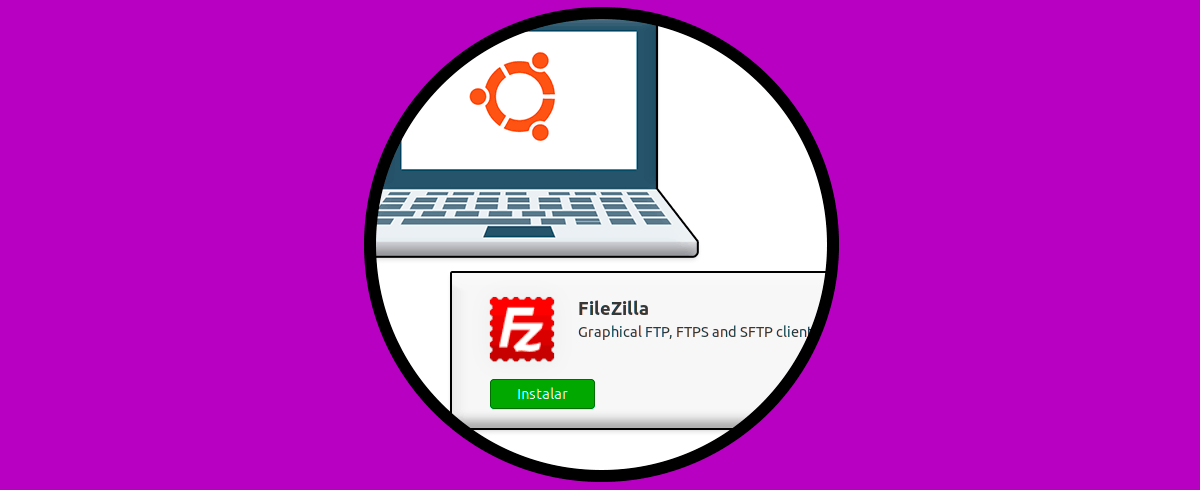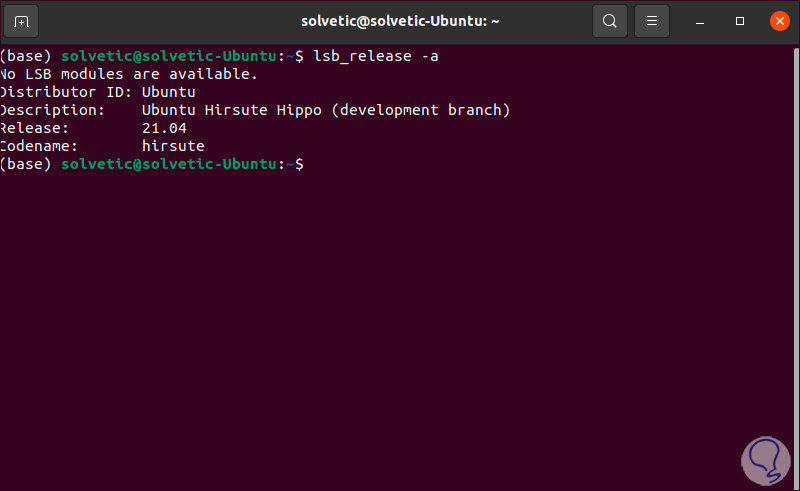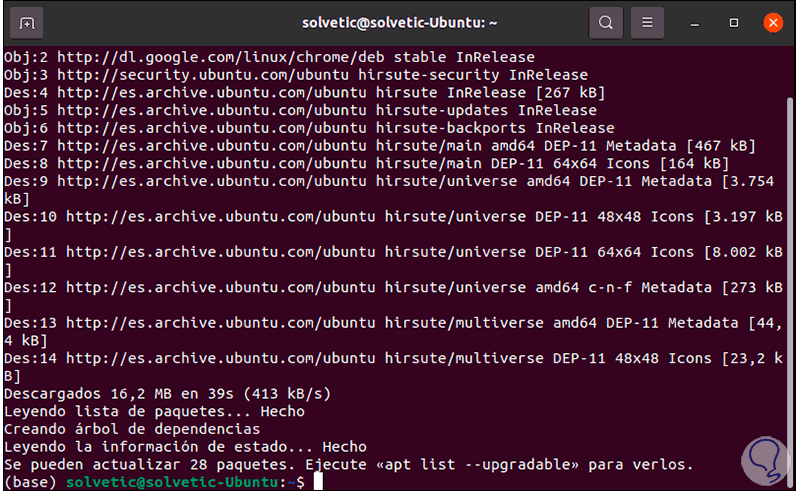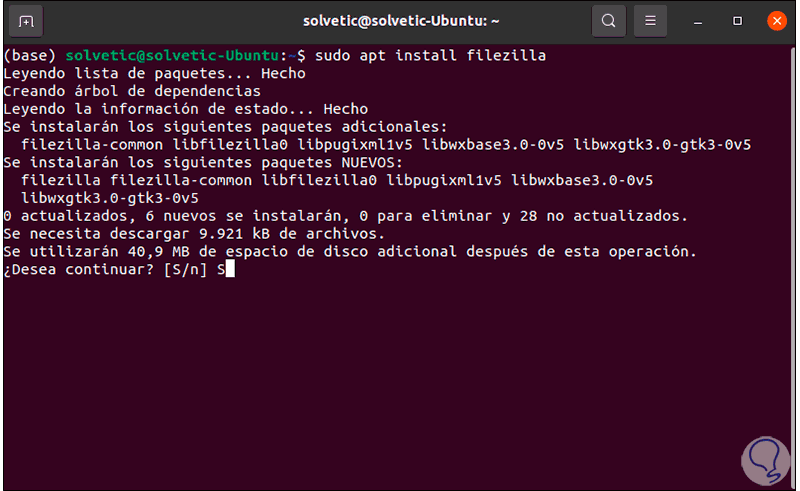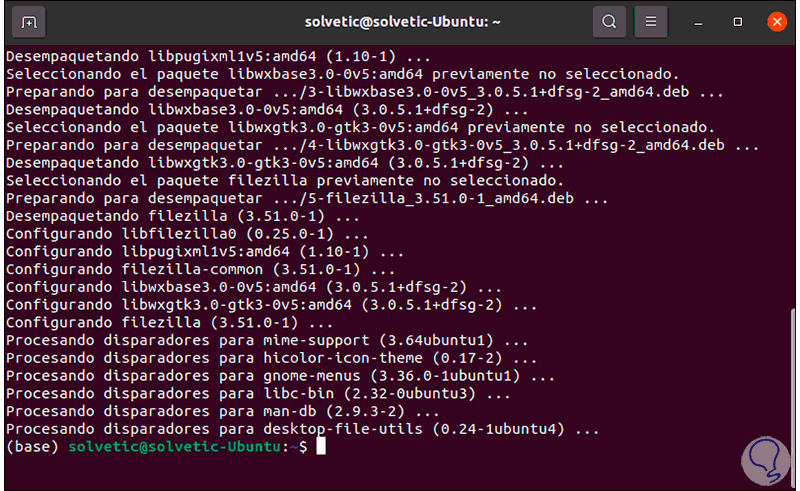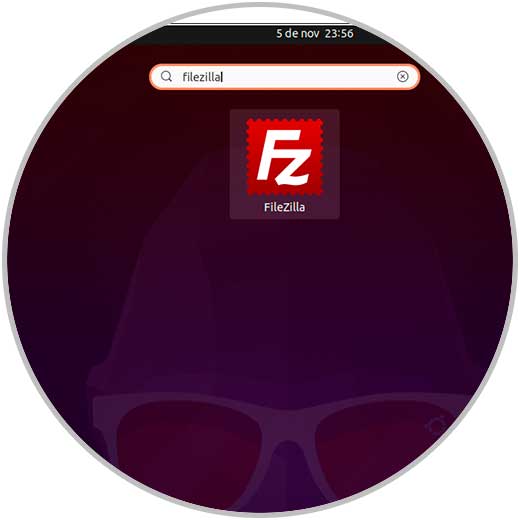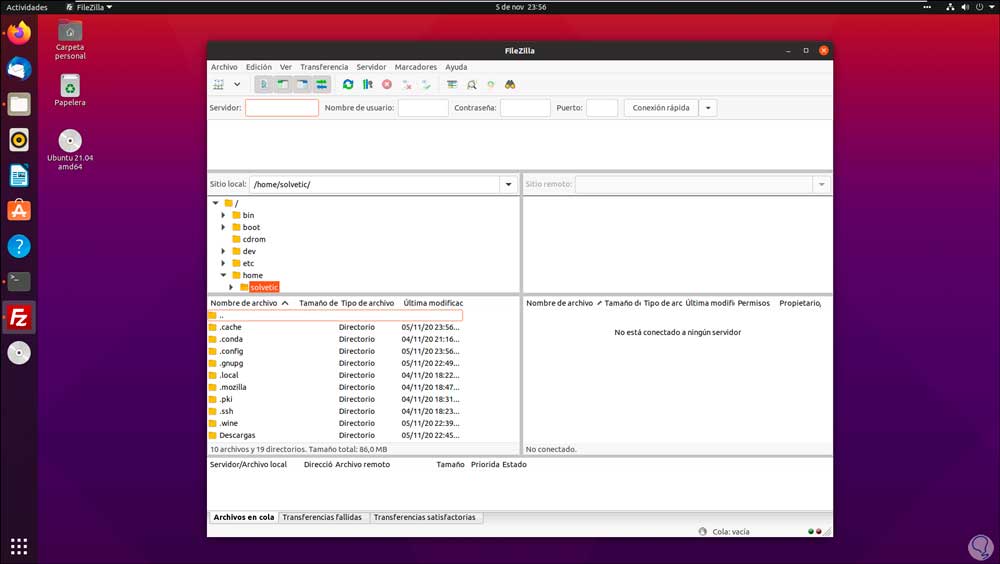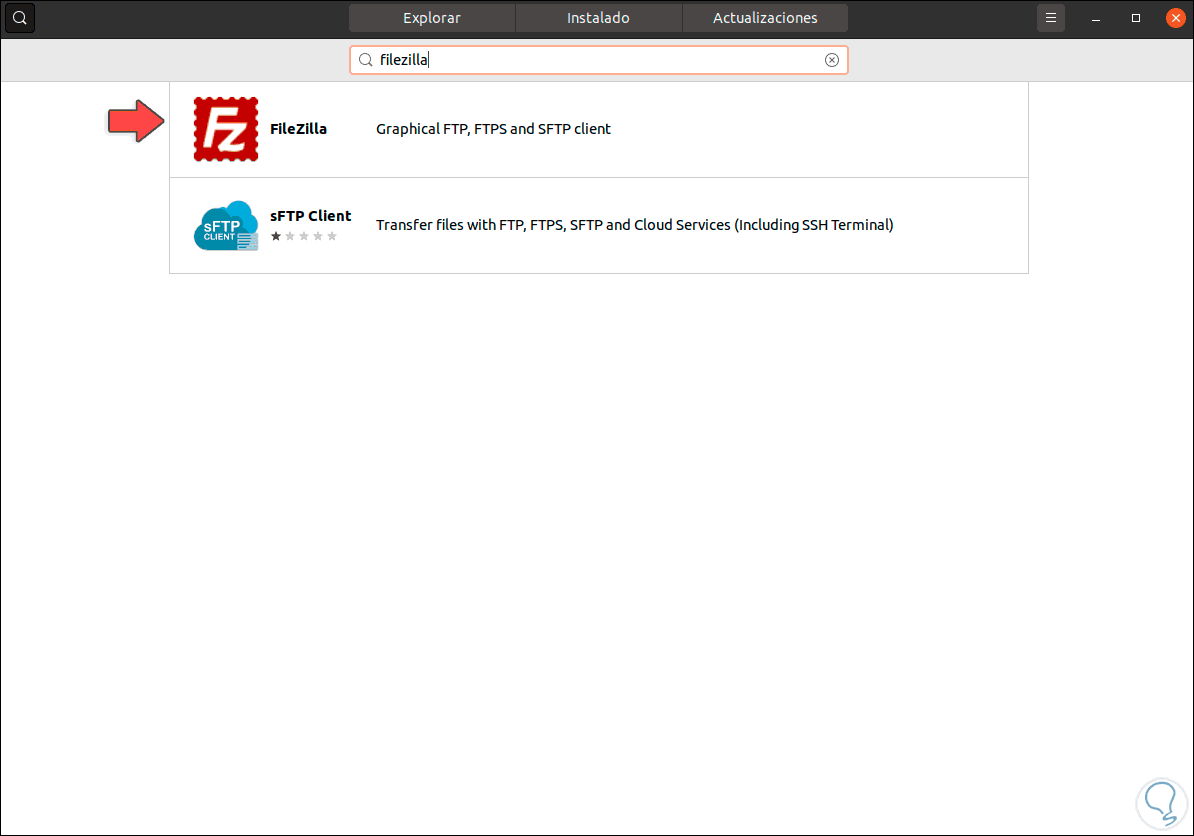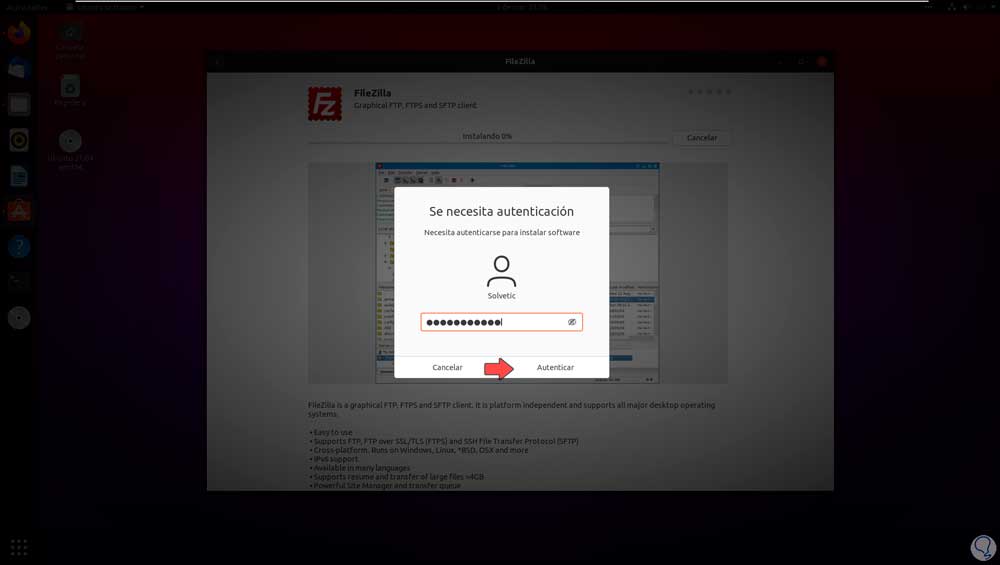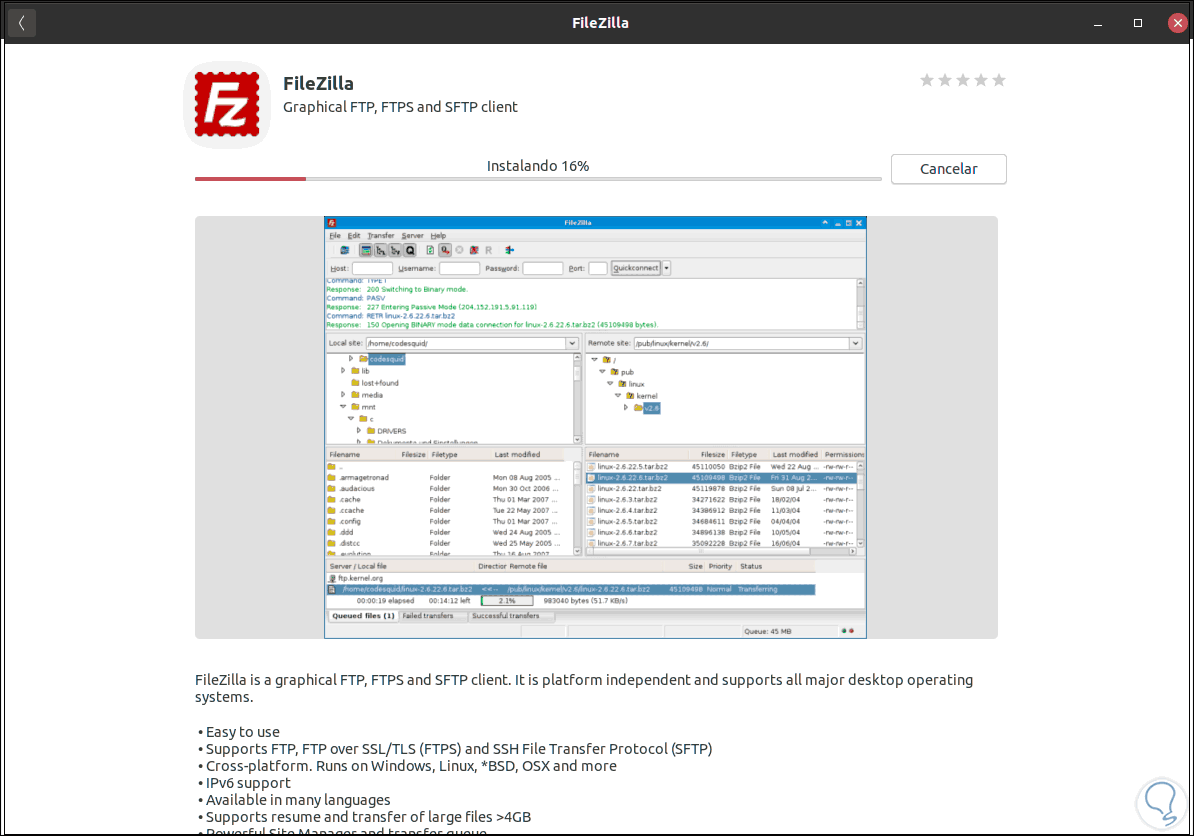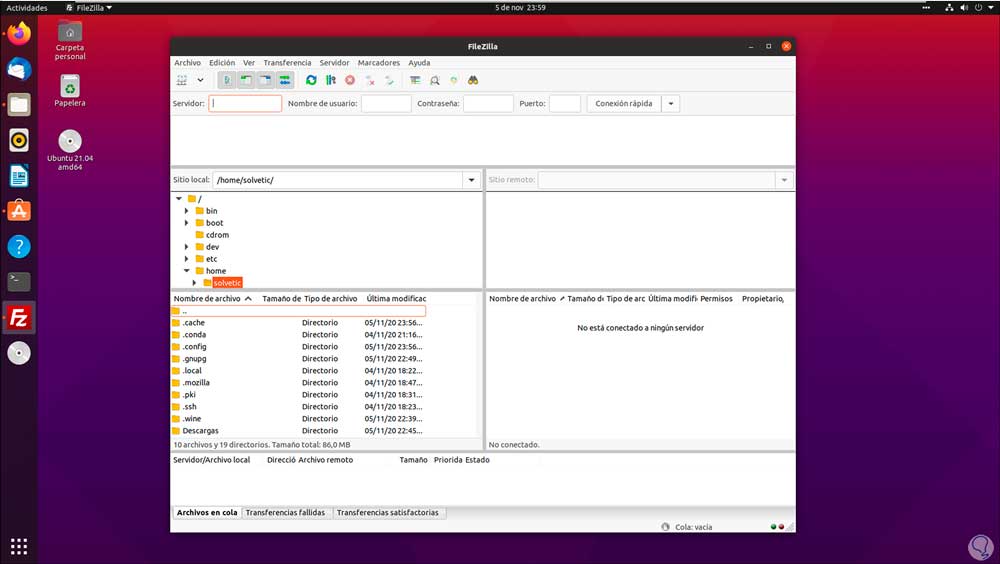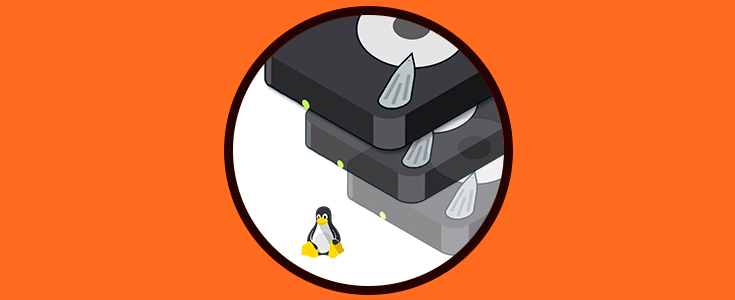La conectividad remota es ideal para muchas tareas de soporte y gestión, pero esto implica un riesgo con los datos que son transferidos desde el origen o destino, esto ya que no siempre se cuentan con los mejores protocolos de seguridad para la privacidad de estos.
Por ello, FileZilla que es un software de código abierto gratuito el cual está regido por los términos de la Licencia Pública General GNU, nos ofrece una nueva opción para la seguridad en las conexiones remotas, esto gracias a que FileZilla es una aplicación FTP gratuita. Compatible con FTP, FTP sobre TLS (FTPS) y SFTP. Además de ello, podemos pagar por FileZilla Pro la cual cuenta con soporte de protocolo adicional para WebDAV, Amazon S3, Backblaze B2, Dropbox, Microsoft OneDrive, Google Drive, Microsoft Azure Blob and File Storage y Google Cloud Storage aumentando la privacidad y seguridad aun en la nube.
- Admite reanudación y transferencia de archivos de gran tamaño
- Admite FTP, FTP sobre SSL / TLS (FTPS) y Protocolo de transferencia de archivos SSH (SFTP)
- Puede ser instalado en Windows, Linux, BSD, macOS y más sistemas
- Cuenta con soporte IPv6
- Edición remota de archivos
- Compatibilidad con HTTP / 1.1, SOCKS5 y FTP-Prox
- Búsqueda de archivos remota y mas
Si te interesa esta aplicación, Solvetic te indicará cóomo instalarla en Ubuntu 21.04.
1Instalar FileZilla en Ubuntu 21.04 desde terminal
Para conocer la versión usada ejecutamos lo siguiente:
lsb_release -a
Lo primero a realizar es actualizar el sistema:
sudo apt update
Después de esto instalamos FileZilla con el siguiente comando:
sudo apt install filezilla
Ingresamos la letra S para confirmar la descarga e instalación:
Una vez instalado podemos acceder a FileZilla en Ubuntu 21.04:
Este será el entorno de FileZilla a usar:
2Instalar FileZilla en Ubuntu 21.04 desde Centro de software
Otra de las opciones a usar es directamente desde el Centro de Software de Ubuntu, para ello abrimos este centro y buscamos FileZilla:
Seleccionamos FileZilla y veremos lo siguiente:
Damos clic en “Instalar” y debemos ingresar la contraseña de administrador y se iniciara la instalación:
Al finalizar veremos lo siguiente:
Es posible acceder ya a FileZilla desde Actividades:
Damos clic allí y abriremos FileZilla:
Estas dos opciones son ideales y prácticas para instalar FileZilla en Ubuntu 21.04.